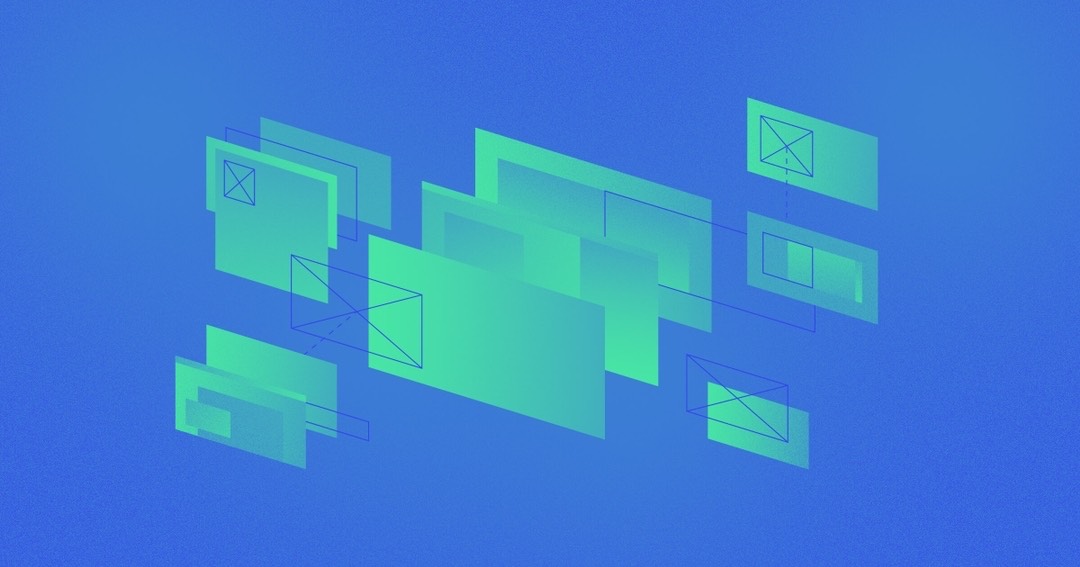개발자 프로필을 설정하고 여기에 Created in Webflow 웹사이트를 추가하고 잠재 고객이 귀하에게 연락하고 작업을 수행할 수 있는 프로세스를 단순화하십시오.
이 튜토리얼을 통해 다음과 같은 지식을 얻게 됩니다.
- 개발자 프로필 정보
- 개별 개발자 프로필을 생성하거나 수정하는 방법
- Workspace 개발자 프로필을 생성하거나 수정하는 방법
개발자 프로필 정보
귀하는 다음을 수행할 수 있는 사용자 정의 가능한 공개 페이지를 갖게 됩니다.
- 약력, 프로필 사진 등 자신에 대한 세부정보를 포함하세요.
- 숙련도 태그 통합(예: 'UX 디자인', '광고' 등)
- 귀하의 Created in Webflow 웹사이트를 소개하세요
- 게시된 Marketplace 앱을 소개하세요(Workspace 개발자 프로필에만 사용 가능)
다른 Webflow 사용자도 귀하의 개발자 프로필을 팔로우할 수 있습니다. 그들은 귀하의 프로필에서 귀하의 프로필을 발견할 수 있습니다. Webflow에서 생성됨 웹사이트 설명 페이지.
개별 개발자 프로필을 생성하거나 수정하는 방법
에서 프로필 섹션에서 프로필 사진이나 아바타를 업로드하고 해당 필드(예: 이름, 위치, 직위 등)를 작성하여 공유하려는 세부 정보를 선택할 수 있습니다.
처음으로 개인 개발자 프로필을 만들려면 다음 단계를 따르세요.
- 액세스 계정 탐색 표시줄의 드롭다운
- 버튼을 누르세요 프로필 만들기
- 클릭 시작하다
- 프로필의 개인 정보 보호 설정을 사용자 정의하는 것과 함께 필수 프로필 필드를 작성하세요.
- 클릭 프로필 만들기
참고: 개인 개발자 프로필에 Created in Webflow에 포함된 웹사이트가 있는 경우 프로필을 비공개로 설정할 수 없습니다. 개별 개발자 프로필을 비활성화하려면 Webflow에서 생성됨에서 모든 웹사이트를 제거한 다음 프로필을 비공개로 설정하세요.
개별 개발자 프로필을 수정하려면 다음 단계를 따르세요.
- 액세스 계정 탐색 표시줄의 드롭다운
- 클릭 프로필보기
- 누르다 프로필 수정, 또는 필드 옆에 있는 수정 아이콘을 클릭하세요.
- 구하다 변화들
Workspace 개발자 프로필을 생성하거나 수정하는 방법
기본적으로 작업공간은 비공개로 유지되며 프로필 페이지가 없습니다. Workspace 개발자 프로필을 구성하고 공개하면 다른 커뮤니티 구성원이 팀의 정보와 프로젝트를 볼 수 있을 뿐만 아니라 프로필에서 직접 팀을 팔로우할 수 있습니다.
워크스페이스 소유자 또는 워크스페이스 관리자인 경우 아래 단계에 따라 워크스페이스의 개발자 프로필을 설정하고 변경할 수 있습니다.
Workspace 개발자 프로필을 설정하려면 다음 안내를 따르세요.
- 액세스 작업공간 프로필을 생성하려는 항목
- 이동 작업공간 설정 > 일반적인
- 클릭 프로필 설정 — 이렇게 하면 Workspace 개발자 프로필로 리디렉션됩니다.
- 클릭 시작하다 프로필 세부정보를 입력하려면
- 필수 프로필 필드를 입력합니다(예: 이름, 웹사이트등), 프로필의 개인 정보 보호 설정 구성과 함께
- 클릭 프로필 만들기
참고: Workspace 개발자 프로필에 Created in Webflow에 포함된 웹 사이트가 있는 경우 프로필을 비공개로 설정할 수 없습니다. Workspace 개발자 프로필을 비활성화하려면 Webflow에서 생성됨에서 모든 웹사이트를 제거한 다음 Workspace 개발자 프로필을 비공개로 설정하세요.
Workspace 개발자 프로필을 수정하려면 다음 안내를 따르세요.
- 액세스 작업공간 변경하려는 항목
- 클릭 프로필 사이드바에서
- 누르다 프로필 수정, 또는 필드 옆에 있는 수정 아이콘을 클릭하세요.
- 구하다 변화들
참고: 소유권 또는 관리 역할이 있는 Workspace 멤버만 Workspace 개발자 프로필 설정을 조정할 수 있습니다. Workspace 역할 및 권한에 대해 자세히 알아보기.
Ewan Mak의 최신 게시물 (모두 보기)
- Workspace 스팟 및 멤버 포함 또는 제거 - 2024년 4월 15일
- 센터링 상자 요약 - 2024년 4월 15일
- 나중에 참조할 수 있도록 사이트 저장 - 2024년 4월 15일